Aplica-se a
Comece a usar o Bridge
Faça login em sua conta do Bridge
- Acesse a página de login do Bridge.
Toda conta do Bridge tem uma página de login exclusiva. Se o seu plano incluir o Bridge, o administrador do sistema poderá verificar o URL exclusivo de login do Bridge no e-mail de boas-vindas e deverá adicionar você à conta seguindo estas etapas.
- Selecione Sign in with Smartsheet (Entrar com Smartsheet).
- Selecione Allow (Permitir).
Orientar-se e começar a criar
A primeira coisa que você verá depois de fazer login será o painel de Workflows (Fluxos de trabalho). Você usará esse painel para começar a criar fluxos de trabalho. Tudo na página é específico da área de trabalho atual que você está visualizando, que é exibida na foto como Live Workflows (Fluxos de trabalho ativos) na parte superior direita da tela.
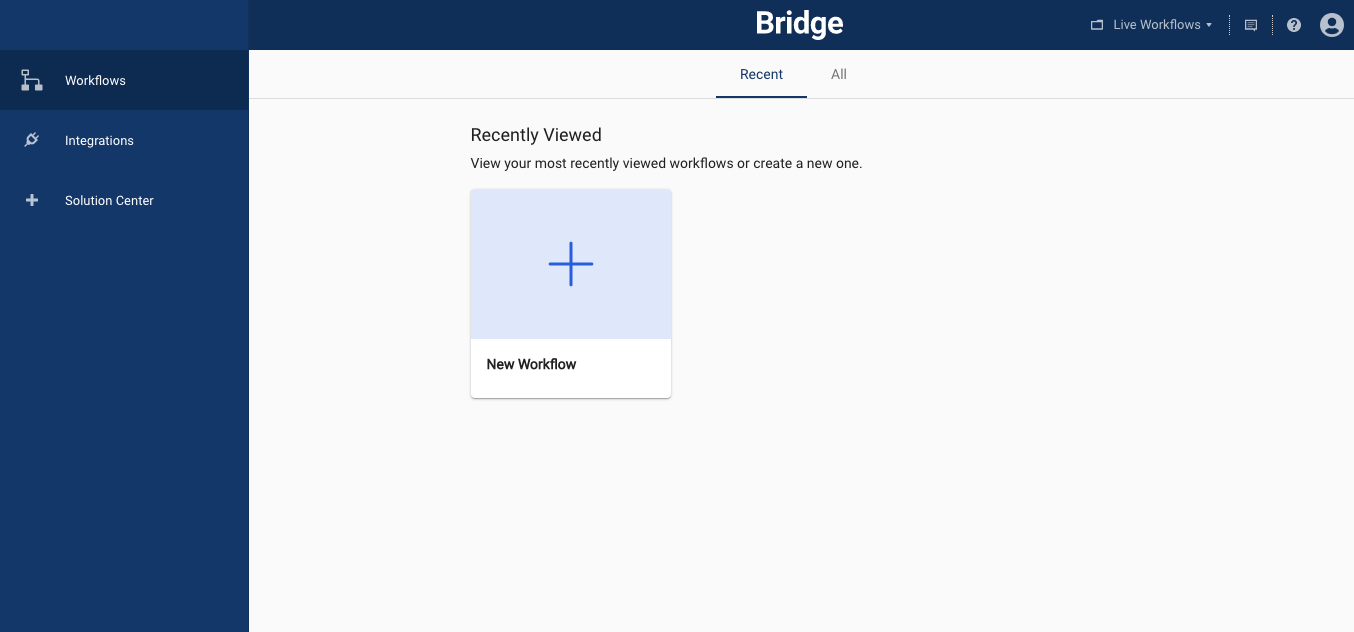
Se você estiver no painel de fluxos de trabalho e não vir imediatamente aquele que está procurando, selecione All (Todos) na parte superior da página para ver uma lista de todos os fluxos de trabalho nesta área de trabalho.

- Você pode optar por criar um fluxo de trabalho do zero no designer ou a partir de um modelo na Solution Center (Central de soluções) do Bridge.
- Ao trabalhar no Bridge, use o menu à esquerda para acessar Workflows, Integrations e Solution Center (Fluxos de trabalho, Integrações e a Central de soluções).
- Você pode configurar usuários e gerenciar áreas de trabalho no canto superior direito da conta.

Começar com um fluxo de trabalho em branco
Para criar um fluxo de trabalho do zero, selecione New Workflow (Novo fluxo de trabalho) para abrir o designer. Para obter mais informações sobre como começar com um fluxo de trabalho em branco, consulte Usar o designer para criar um fluxo de trabalho.
Começar com um modelo na central de soluções
- Para ajudar você a começar a criar fluxos de trabalho, o Bridge inclui um conjunto de modelos no Solution Center.
- Para acessar a central de soluções, selecione Solution Center (Central de soluções) no menu à esquerda do painel Workflows (Fluxos de trabalho).
- Você pode salvar os modelos da central de soluções do Bridge em uma área de trabalho e usá-los no estado em que se encontram ou desenvolvê-los ainda mais.
Se você tiver interesse em ver onde os componentes desses modelos são usados nas integrações existentes, consulte a coluna Categories (Categorias).
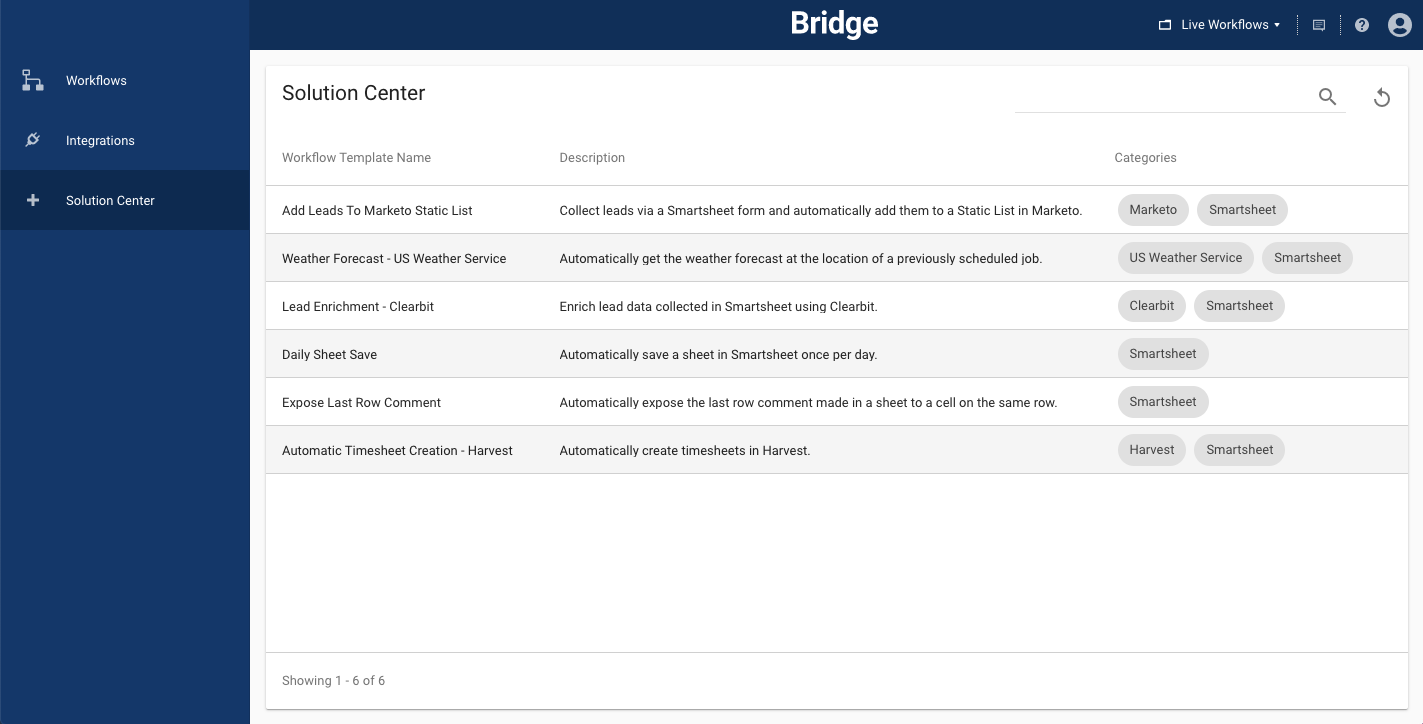
A maioria dos modelos requer configuração adicional para que funcionem em seu cenário exclusivo. Para obter mais informações sobre cada um dos modelos, confira Modelos do Bridge.